Интернет - Lenovo
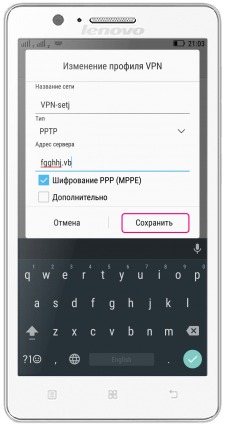
Как добавить новую VPN сеть
- Заходим в меню «Настройки» -> «Беспроводные сети» -> «Еще…» -> «VPN».
- Если до этого у вас не был настроен экран блокировки, то смартфон запросит задание пароля или PIN-кода для блокировки. Это необходимо для исключения несанкционированного доступа к VPN сети, так как она считается защищенной.
- Далее в верхнем меню жмем «+», вводим название сети, задаем полученные в компании данные доступа к этой сети и жмем «Сохранить».
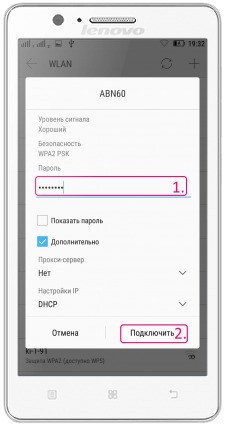
Как подключить Lenovo к Wi-Fi
Для подключения можно использовать меню «Быстрые настройки» или же:
- Открыть меню «Настройки» и активировать пункт «WLAN» или «Wi-Fi» (в зависимости от модели смартфона).
- Затем смартфон автоматически произведет поиск доступных в данный момент сетей с указанием их защищенности паролем и уровнем сигнала. Для обновления списка в верхнем меню можно нажать «Обновить» (значок в виде двух круговых стрелок).
- Выбираем ту сеть, к которой есть у вас доступ. Вводим пароль (если требуется) и жмем «Подключить».
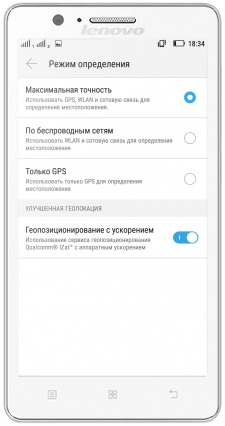
Как включить и настроить геолокацию
- Заходим в меню «Настройки» -> «Геолокация» и включаем ее.
- Далее редактируем меню «Режим определения». Здесь можно задать точность определения ваших координат.
- Включаем аппаратные возможности смартфона Lenovo, ускоряющие определение местоположения – пункт «Геопозиционирование с ускорением».
*Использование постоянно активной функции геолокации может привести к снижению автономности работы смартфона Lenovo, так как при определении координат (в зависимости от выбора ее точности) будут постоянно задействованы GPS, беспроводные модули доступа к сети Интернет и передатчик смартфона.
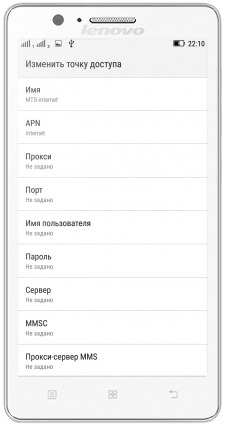
Задание точки доступа APN
Важно понимать, что в большинстве случаев параметры точки доступа APN, если они не устанавливаются автоматически, влияют как на скорость доступа к сети Интернет, так и на его стоимость.
- Входим в меню «Настройки» -> «Мобильные сети» -> «Точка доступа APN».
- Выбираем уже созданную точку доступа, если ее нужно изменить или добавляем новую (кнопка «+» в верхней части экрана).
- Далее задаем все параметры: имя сети, APN, порт, тип аутентификации и прочее (все параметры, которые Вы узнали у своего сотового оператора) и выходим из меню.
*При выходе из меню изменения параметров точки доступа APN все введенные данные сохраняются автоматически.
*В этом меню можно задать сразу несколько точек доступа и перед подключением к мобильному интернету выбирать нужную. Это удобно если Вы пользуетесь разными услугами доступа в рамках одного тарифного плана.
*Если у вас двухсимочный телефон, то после входа в меню «Мобильные сети» необходимо перейти во вкладку того оператора (SIM-карты), для которого Вы хотите сделать изменения.
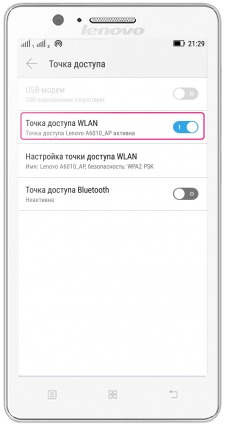
Как включить Lenovo в режим Wi-Fi роутера
- Подключаем телефон к мобильному Интернету (нам же надо где-то брать сеть, чтобы раздавать ее).
- Входим в меню «Настройки» -> «Еще».
- Выбираем пункт «Точка доступа» и активируем «Точка доступа WLAN».


